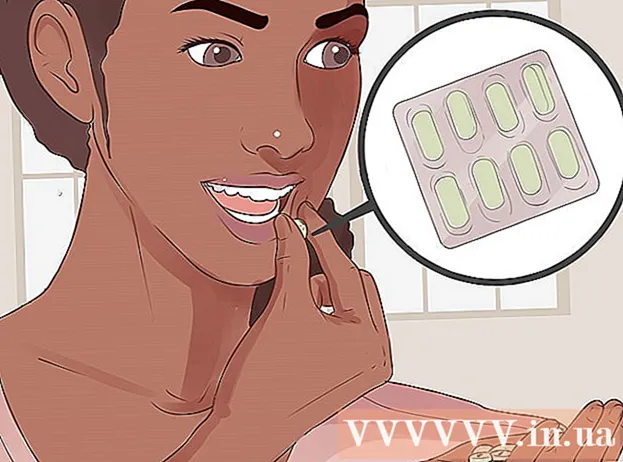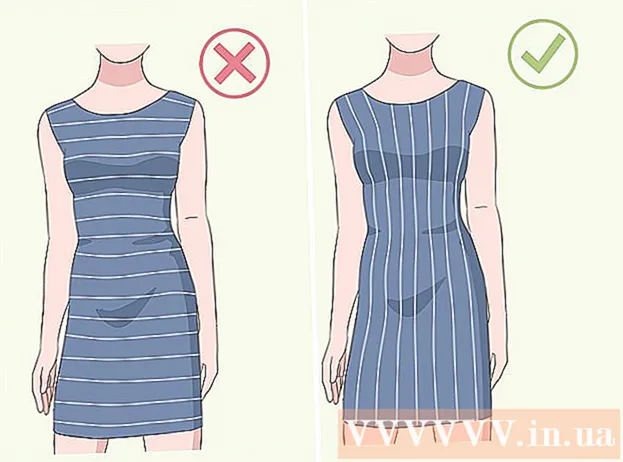लेखक:
Lewis Jackson
निर्मितीची तारीख:
8 मे 2021
अद्यतन तारीख:
25 जून 2024

सामग्री



आपली पीडीएफ फाइल निवडा आणि क्लिक करा उघडा (उघडा) हे Google ड्राइव्हवर पीडीएफ फाइल अपलोड करेल आणि डाउनलोड पूर्ण झाल्यानंतर पूर्वावलोकन दर्शवेल.

- जर नाही च्या ने उघडा निवड यादीमध्ये विंडोच्या वर माउस हलवा.

क्लिक करा गूगल डॉक्स Google डॉक फाईल म्हणून पीडीएफ उघडण्यासाठी ड्रॉप-डाउन मेनूमध्ये.
- जर नाही गूगल डॉक्स निवड यादीमध्ये, आपण क्लिक करुन ते स्वतःस जोडू शकता अधिक अॅप्स कनेक्ट करा (अधिक अॅप्सचा दुवा साधा) निवड यादीमध्ये शोधा गूगल डॉक्स आणि क्लिक करा ON कनेक्ट करा (दुवा) उजवीकडे Google डॉक्स निवडा.

- क्लिक करा फाईल (दस्तऐवज) Google डॉक्स पृष्ठाच्या वरील-डाव्या कोपर्यात.
- निवडा म्हणून डाउनलोड करा (म्हणून डाउनलोड करा) निवड यादीमध्ये.
- क्लिक करा मायक्रोसॉफ्ट वर्ड (.docx) मेनू नुकतेच प्रदर्शित केले.
- सेव्ह फोल्डर निवडा आणि / किंवा क्लिक करा जतन करा (जतन करा) विनंती केल्यास.
पद्धत 3 पैकी 2: मायक्रोसॉफ्ट वर्ड वापरा

निवड यादी उघडण्यासाठी पीडीएफ फाइलवर राइट-क्लिक करा.- आपल्या मॅकवर, पीडीएफ फाइल क्लिक करा आणि नंतर सिलेक्ट करा फाईल (फाईल) स्क्रीनच्या वरील डाव्या कोपर्यात.
निवडा च्या ने उघडा दुसरी सूची उघडण्यासाठी ड्रॉप-डाउन सूचीच्या वर (सह उघडा).
- मॅकवर, आपल्याला सूचीच्या शीर्षस्थानी हा पर्याय सापडतील फाईल.
पर्यायांवर क्लिक करा शब्द प्रदर्शित यादीमध्ये.
- मॅकवर, आपण क्लिक कराल मायक्रोसाॅफ्ट वर्ड या चरणात.
क्लिक करा ठीक आहे विचारल्यावर. हे मायक्रोसॉफ्ट वर्डला पीडीएफ फाईल वर्ड डॉक्युमेंट म्हणून उघडण्यास अनुमती देईल.
- आपण नेटवरुन आधीपासूनच पीडीएफ डाउनलोड केले असल्यास, आपल्याला क्लिक करणे आवश्यक आहे संपादन सक्षम करा विंडोच्या शीर्षस्थानी (संपादन सक्षम करा) आणि नंतर क्लिक करा ठीक आहे सुरू ठेवण्यापूर्वी पुन्हा एकदा.
रूपांतरित पीडीएफ फाईल सेव्ह करा. जेव्हा आपण रूपांतरित वर्ड दस्तऐवज जतन करण्यास तयार असाल, तर पुढील गोष्टी करा:
- विंडोज क्लिक करा फाईल (फाइल), निवडा म्हणून जतन करा (म्हणून जतन करा), डबल-क्लिक करा हा पीसी (हा संगणक), फाईलसाठी नाव प्रविष्ट करा, विंडोच्या डाव्या बाजूला सेव्ह फोल्डर निवडा, आणि नंतर सिलेक्ट करा जतन करा (जतन करा)
- मॅक क्लिक करा फाईल, निवडा म्हणून जतन करा, फाईलसाठी नाव प्रविष्ट करा, सेव्ह निर्देशिका निवडा आणि क्लिक करा जतन करा.
3 पैकी 3 पद्धत: अॅडोब एक्रोबॅट प्रो वापरा
क्लिक करा फाईल ड्रॉप-डाउन मेनू उघडण्यासाठी विंडोच्या वरील-डाव्या कोपर्यात (विंडोजवर) किंवा डेस्कटॉप (मॅकवर).
क्लिक करा उघडा (ओपन) निवड यादीमध्ये.
पीडीएफ फाइल निवडा. आपल्या संगणकावर जिथे पीडीएफ फाइल सेव्ह केलेली आहे त्या फोल्डरमध्ये प्रवेश करा, त्यानंतर ती निवडण्यासाठी पीडीएफ फाइल क्लिक करा.
क्लिक करा उघडा विंडोच्या उजव्या-उजव्या कोपर्यात (उघडा). आपली पीडीएफ फाइल अॅडोब एक्रोबॅटमध्ये उघडेल.
क्लिक करा फाईल पुन्हा निवड यादी उघडण्यासाठी.
निवडा निर्यात करा निवड यादीमध्ये (रूपांतरित करा) फाईल दुसरी यादी प्रदर्शित करण्यासाठी.
निवडा मायक्रोसाॅफ्ट वर्ड निवड पुस्तकात. सद्य सूचीपुढे आणखी एक ड्रॉप-डाउन मेनू दिसेल.
क्लिक करा शब्द दस्तऐवज (शब्द मजकूर) शेवटच्या यादीमध्ये. आपला दस्तऐवज जतन करण्यासाठी हे फाईल एक्सप्लोरर (विंडोज) किंवा फाइंडर (मॅक) विंडो उघडेल.
फाईल सेव्ह करा. विंडोच्या डाव्या बाजूला सेव्ह फोल्डर क्लिक करा (किंवा, आपल्या मॅकवर, प्रदर्शित झाल्यास “कुठे” फील्डमधील बॉक्स क्लिक करा), आणि नंतर क्लिक करा. जतन करा खिडकीच्या खाली. जाहिरात
सल्ला
- अशा अनेक ऑनलाइन सेवा आहेत, जसे की स्मॉलपीडीएफ, पीडीएफ फाइलमध्ये महत्त्वाची सामग्री नसल्यास पीडीएफ फायली वर्ड दस्तऐवजात रूपांतरित करू शकतात.
चेतावणी
- पीडीएफ फायली वर्ड दस्तऐवजात रुपांतरित केल्याने मजकूराचे काही स्वरूपन नेहमीच गमावले जाईल.